WSL 우분투 oh-my-zsh 설치 과장으로 우분투의 기본 Shell을 Zsh로 변경하고 테마도 변경하고 테마에서 사용할 수 있는 폰트도 설치해 적용하는 것까지 생각보다 복잡하고 시간이 오래 걸릴 수 있습니다.
WSL 우분투 Zsh 설치
Zsh 설치 전 apt 패키지 관리자부터 업데이트합니다.
sudo apt updateZsh 설치
sudo apt install zsh -y
zsh --version # 버전확인우분투 기본 Shell Zsh로 변경
우분투 기본 Shell을 bash에서 Zsh로 변경합니다.
chsh -s $(which zsh)
# sudo chsh -s $(which zsh) # sudo 명령을 사용하면 root도 변경됨변경 사항을 적용하기 위해 WLS 우분투 터미널을 종료 후 파워셀을 열고 아래 명령어를 입력해 WSL을 종료합니다.
wsl --shutdown종료 후 Windows 터미널에서 우분투를 다시 열어 줍니다.
터미널을 다시 열면 Zsh 구성 설정을 어떻게 할지 묻습니다. 2번을 선택하면 기본 구성을 자동으로 만들어 줍니다.
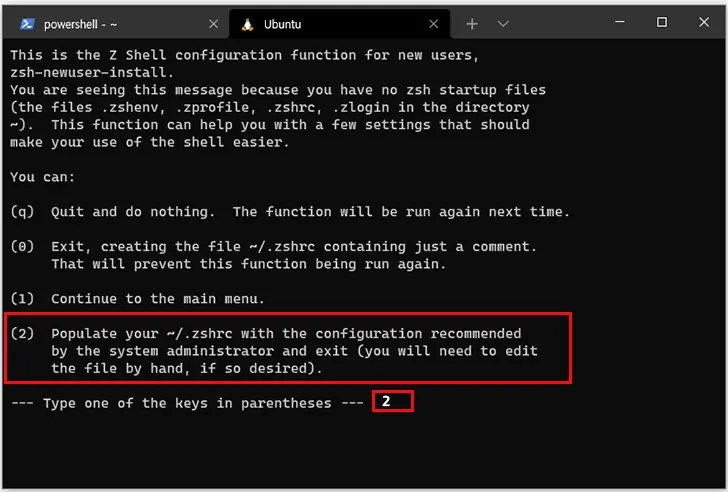
터미널에 $ 표시 대신 %로 변경된 것을 확인할 수 있습니다.
echo $SHELL # 기본 셀 변경 확인
# 출력 결과
/usr/bin/zshWSL 우분투 oh-my-zsh 설치
Oh My Zsh를 설치해 예쁜 테마로 변경하고 유용한 플러그인도 설치해 보도록 하겠습니다.
Oh My Zsh : https://ohmyz.sh/
아래 명령을 입력 후 실행합니다.
sh -c "$(curl -fsSL https://raw.github.com/ohmyzsh/ohmyzsh/master/tools/install.sh)"설치를 마치고 나면 아래와 같은 화면으로 시작되는데 일단 무시하고 cd ~로 빠져나옵니다.
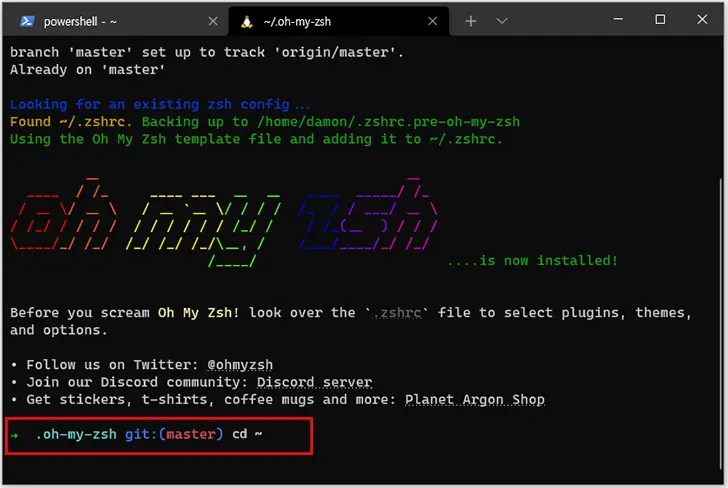
➜ .oh-my-zsh git:(master) cd ~Zsh 테마 변경
기본 테마는 뭔가 허전하고 이상 합니다. 테마를 변경하도록 합니다.
테마 변경 전 oh my zsh 테마에서 마음에 드는 테마를 선택합니다.
테마 중 ‘agnoster’과 ‘powerlevel10k’가 인기가 많은 것 같습니다. 다만 ‘powerlevel10k’ 테마는 별도로 설치를 해주어야 하니 여기서 ‘agnoster’테마를 적용해 보겠습니다.
아래 명령을 입력해 zshrc 구성 파일을 열어 줍니다.
sudo nano ~/.zshrcZSH_THEME="robbyrussell" 이 부분을 찾아 아래처럼 수정 후 저장하고 나옵니다.
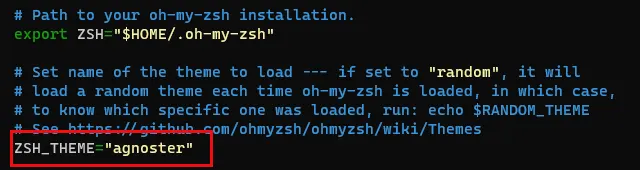
ZSH_THEME="agnoster"마지막으로 아래 명령을 복사해 붙여 넣고 실행하면 변경된 테마를 즉시 확인할 수 있습니다.
source ~/.zshrc적용된 모습을 보면 파란색 부분 그래픽이 깨져 볼 일 것입니다. 테마에서 사용할 수 있는 폰트로 변경을 해야 합니다.
Windows 터미널 폰트 변경
테마에 적용할 수 있는 폰트는 Powerline Font에서 제공하는 것 중 하나를 다운로드하여 설하거나 Nerd Font에서 제공하는 폰트를 다운로드하여 설치합니다.
참고로 D2Coding 폰트가 설치되어 있다면 적용 가능합니다.
그리고 powerlevel10k 테마처럼 Powerline Font가 적용되지 않는 테마도 있으니 Nerd Font를 설치하는 것을 권해 드립니다.
우선 윈도우 터미널의 기본 폰트 “caskaydia code”입니다. Nerd Font에서 제공하는 “Caskaydia Cover Nerd Font”를 다운로드해 적용해 보도록 하겠습니다.
폰트 설치는 일반 폰트 설치와 같으니 생략합니다.
터미널 창에서 설정 페이지로 이동합니다. 단축키는 “Ctrl + ,”입니다.
오른쪽 메뉴에서 우분투 선택 후 모양을 선택하면 글꼴 항목이 보입니다.
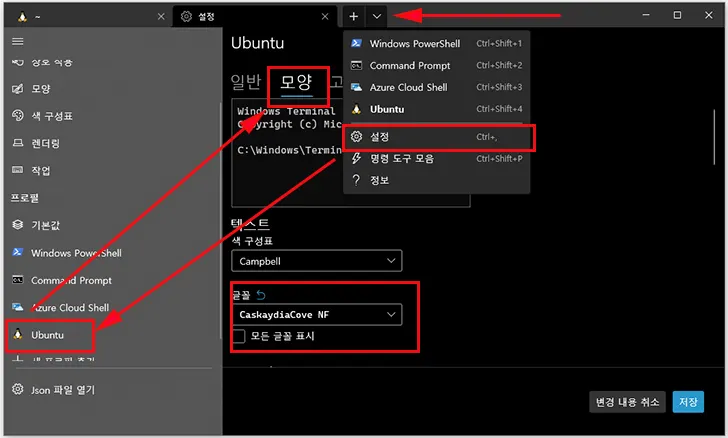
다운로드해 설치한 폰트 “CaskaydiaCover NF”를 선택 후 저장하고 나옵니다.
다시 터미널로 돌아오면 깨짐 없이 정상적으로 표시됩니다.
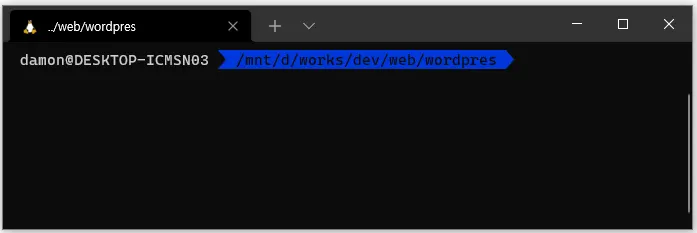
Windows 우분투 터미널 폰트 변경
Windows 터미널 우분투가 아닌 우분투 기본 터미널입니다.
우분투 터미널을 오픈 후 터미널 테두리에 마우스 오른쪽을 클릭해 속성을 선택합니다.
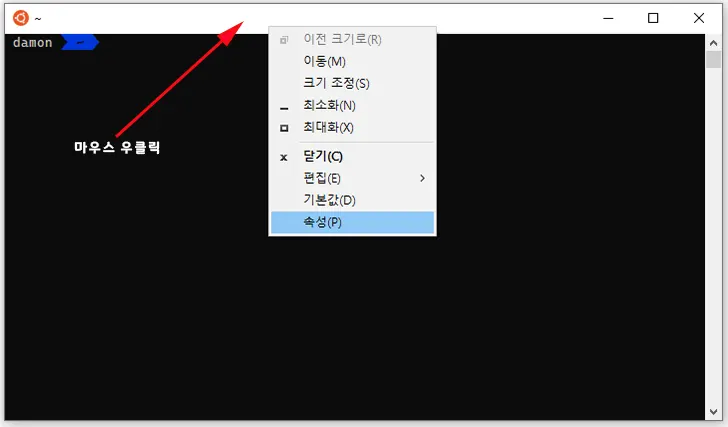
탭에서 글꼴을 선택 후 글꼴 항목에서 폰트를 선택합니다.
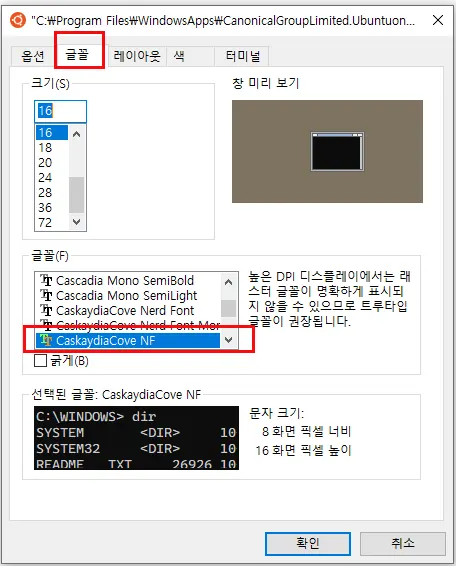
VScode 터미널 폰트 변경
VScode에서 WSL 터미널을 사용한다면 여기서도 폰트를 변경해 주어야 합니다. VScode 설정 페이지로 이동합니다.
단축키 “Ctrl + ,” 또는 에디터 하단 톱니 모양 아이콘 메뉴 중 설정입니다.
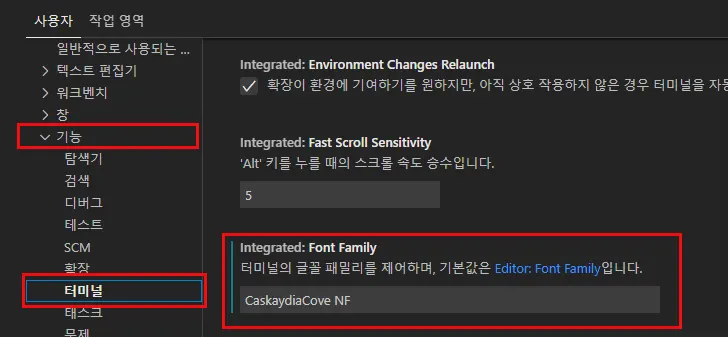
사용자 메뉴에서 터미널 > “Integrated:Font Family” 입력란에 폰트명을 입력합니다.
더 읽기